Yksi lukijoistamme pyysi mielenkiintoista kysymystä, joka todennäköisesti kiinnostaa monia muita Android-käyttäjiä.
Sergey, luin artikkelisi lifehackerista Androidista. Voisitteko kertoa meille, kuinka vaiheessa vaiheittain käynnistää laite uudelleen, ettei mitään menetettäisi. Erityisesti kiinnostuneita sovelluksista, jotka voisivat tehdä täydellisen laitteen kloonista, mukaan lukien tekstiviestit, valokuvat, sovellukset jne.
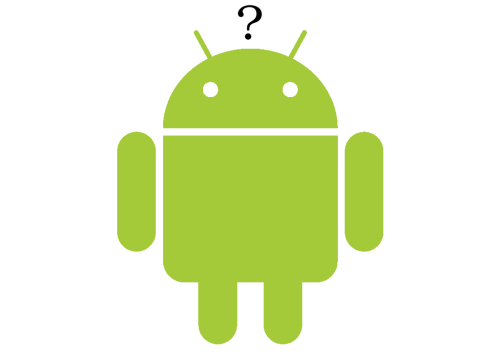
Ja jopa Google-tilin synkronointi menetetään, jos muutat salasanaa ruutuun ruumiinavausyrityksen vuoksi. Eli Google-salasana voidaan syöttää laitteeseen vain kerran, kun laite on aktivoitu. Jos vaihdat salasanan laatikosta, sitä ei voi muuttaa laitteessa. Voiko tätä jollakin tavalla pettää?
Aloitetaan siis järjestyksessä. Jos ymmärrän oikein, laitteen uudelleenkäynnistyksen yhteydessä tässä tarkoitetaan kaikkien puhelimen asetusten täydellistä palauttamista poistamalla asennetut sovellukset ja muut tiedot, eli paluu järjestelmän alkutilaan.
Varmuuskopioi Google-tilitiedot
Haluat vain huomata, että Google-tiliin liittyvien tietojen tallentamiseen ei tarvita lisävaroja. Kaikki kalenterit, yhteystiedot, Google Talk -huoneet ja Google-postit ovat aina käytettävissä ja tallennettu Google-palvelimille. Ainoa asia, joka on tehtävä, on synkronoida ennen puhelimen puhdistamista, jotta kaikki yhteystiedoillesi ja puhelimellasi tehdyt muutokset ovat kiinteitä Googlen palvelimille.
Varmistusväline
Jos kyseessä on multimedian tallentaminen, olipa kyse sitten valokuvista, videoista tai musiikista, voit aina käyttää niitä ja kopioida ne mihin tahansa sopivaan paikkaan liittämällä Android irrotettavaksi asemaan tietokoneeseesi. Puhelimen muistikortti näkyy tietokoneessa siirrettävänä levynä ja voit kopioida kaikki tarvittavat tiedostot manuaalisesti. Hyvä ratkaisu tässä tapauksessa voi asentaa mobiili Dropbox-sovelluksen älypuhelimeen, jotta kaikki valokuvasi ja muut tiedostot voidaan kopioida automaattisesti pilven tallennukseen.
Mitä tarvitset varmuuskopiointiin
Nyt kaikkein ongelmallisimmista. Valitettavasti vain järjestelmän varmuuskopiointi asennetuilla sovelluksilla ja asetuksilla ei onnistu. Aluksi sinun tarvitsee juuri oikeuksia Android-laitteellasi. Muista, että root-oikeuksien hankkiminen poistaa puhelimesta takuun ja jos se on epäonnistunut, se voi muuttaa älypuhelimen tiiliksi. Tee tämä omalla vaarallasi ja vaarallasi. Olemme jo puhuneet siitä, miten pääkäyttäjät voivat käyttää root-oikeuksia suosituimpiin Android-malleihin, mutta jos tarjoamamme tavat eivät ole sopivia laitteellesi, löydät keinon päästä verkkoon.
Paras tapa varmuuskopioida ja palauttaa
Jos sinulla on jo pääkäyttäjän oikeudet, varmuuskopiointi on yksinkertaista. Lataa Titanium Backup Google Playssa. Sen avulla voit luoda varmuuskopioita sovelluksista ja niihin liittyvistä tiedoista, minkä jälkeen voit palauttaa kaikki sovellukset kerralla, mutta myös valita vain tietyt sovellukset tai niihin liittyvät tiedot. Alla on englanninkielinen video, joka osoittaa selkeästi Titanium Backup -ohjelman vapaan version ominaisuudet.
Synkronoinnin palauttaminen Google-tilisi salasanan vaihtamisen jälkeen
Ongelma, joka liittyy synkronoinnin palauttamiseen Google-tilin salasanan vaihtamisen jälkeen, tapahtuu, koska tämä prosessi on hyvin vino.
- Menetelmä 1: Kun olet vaihtanut salasanan, yritä vain suorittaa minkä tahansa Google-sovelluksen (Play, Gmail jne.), On todennäköistä, että sovellus pyytää uutta salasanaa ja synkronointi jatkuu.
- Menetelmä 2: Siirry puhelimen asetuksiin> valitse Sovellukset> etsi Gmail-sovellus> siirry siihen> valitse “Force stop”> valitse “Tyhjennä välimuisti”> sulje asetukset ja suorita Gmail-sovellus. Sovelluksen on pyydettävä uutta salasanaa, jonka jälkeen Google-palveluiden synkronointi jatkuu.
- Menetelmä 3: Ennen tätä sinun on tehtävä varmuuskopio tietoja ja sovelluksia! Tämän toiminnon avulla poistetaan puhelimesta kaikki tiliin liittyvät tiedot, mukaan lukien yhteystiedot, viestit ja sovellukset! Siirry puhelimen asetuksiin> valitse “Tilit ja synkronointi (tilit) synkronoida) »> valitse Google-tili> valitse vaihtoehto” Poista tili “näytön alareunassa. Lisää tili uudelleen.
Jos sinulla on helpompi ja yksinkertaisempi tapa ratkaista tällaiset ongelmat, jaa ne kommentteihin.
